Если Ваш компьютер начал ни с того, ни с сего:
- «тормозить»
- выдавать непонятные сообщения
- заражать и портить вставленные в него флешки
- отправлять без Вашего ведома почту
- пробовать самостоятельно «лезть» в интернет (Даже когда он отключен)
- перестал пускать вконтакте и начал требовать отправить СМС для входа вконтакт/одноклассники и т.д.
- у Вас просто появилось подозрение, что компьютер работает «не так»
- если он блокирует все способы управления и требует отправить деньги для разблокировки, то вам вот сюда
То всё это повод сразу же проверить ПК на предмет заражения вирусами!
В этой заметке я кратко опишу как можно быстро, просто и бесплатно провести так называемую первоначальную проверку и лечение компьютера от вирусов.
Читайте так же: Как безвозвратно удалить файлы. Способ первый
Для её проведения понадобится бесплатная программа DrWeb CureIt, которую необходимо скачать на официальном сайте по адресу www.freedrweb.ru нажав на ссылку «Скачайте CureIt бесплатно!»:

Процедуру скачивания данной утилиты я не буду описывать сознательно, так как тот сайт весь на русском и сделан предельно понятно.
Скачав файлик (объемом около 100МБ) запустите его двойным щелчком мышки. Откроется уведомление о том, что включен режим усиленной защиты, в котором никаких действий с компьютером, кроме необходимых совершить нельзя. Нажмите «Да«:
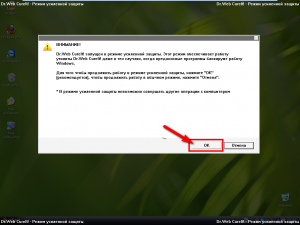 Уведомление о режиме усиленной защиты CureIt
Уведомление о режиме усиленной защиты CureIt
После этого можно начинать, собственно, первичную (быструю) проверку на вирусы. Для этого нужно нажать кнопку «Пуск» и кнопку «Да«:
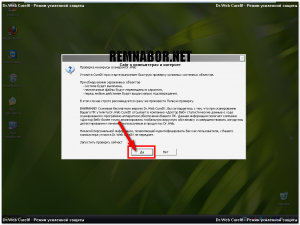 Начало быстрой проверки на вирусы
Начало быстрой проверки на вирусы
После этого будет запущена так называемая «Быстрая проверка» которая включает в себя проверку на вирусы только ключевых точек системы.
Читайте так же: Как самостоятельно активировать Windows 10
Если в процессе поиска будет обнаружен вирус — Вам будет показано вот такое оповещение. Нажмите кнопку «Да, для всех«:
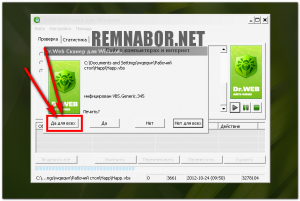 Обнаружен вирус
Обнаружен вирус
После этого все последующие найденные зараженные файлы будут вылечены. Неизлечимые — удалены.
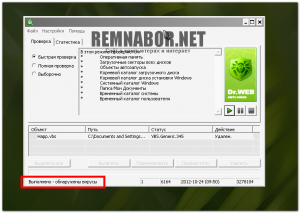 Бычтрая проверка закончена. Обнаружены вирусы
Бычтрая проверка закончена. Обнаружены вирусы
По окончании проверки (в случае обнаружения вирусов) ОБЯЗАТЕЛЬНО проведите полную проверку, установив в окошке программы соответствующую галочку и нажав кнопку старта проверки:
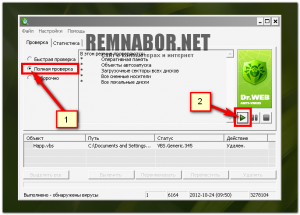 Запуск полной антивирусной проверки
Запуск полной антивирусной проверки
По окончании проверки необходимо озаботится выбором и установкой нормального антивируса, так как данная программа — лишь одноразовая таблетка.
